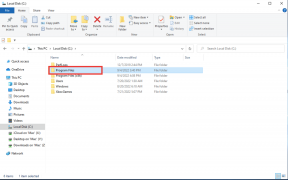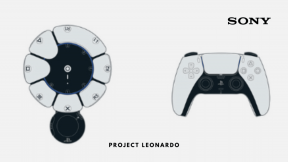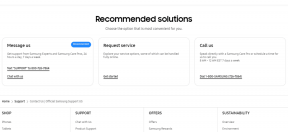Kuidas ühendada mitu pilti veebis, Macis ja iOS-is
Miscellanea / / February 17, 2022
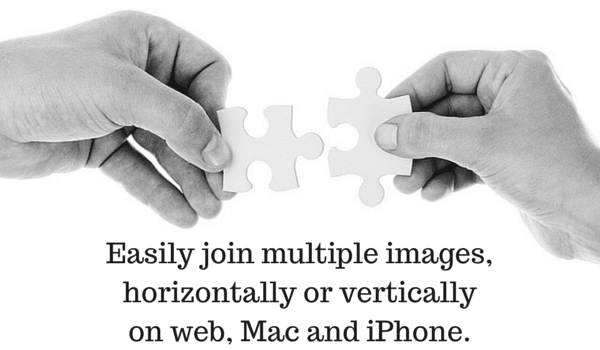
Üks sagedasemaid asju, mida me veebikirjutajatena teeme, on piltidega tegelema. Nende suuruse muutmine, lisades piirid, neid kokku surudes, ja palju muud. Interneti-maailmas mängivad pildid teie artikli tarbimises suurt rolli. Need aitavad teil esmamuljega kõrgeid punkte koguda.
Kui postitate sageli ekraanipildid sotsiaalmeediasse või loote postitusele päised, peate ühendama erinevad pildid. Täna vaatame, kuidas pilte kiiresti veebis, Macis ja iOS-is ühendada. Kui soovite pilte liita ja muuta need PDF-iks, vaadake meie juhendit siit.
Kiired pilditööriistad veebi jaoks
Kiire pilditööriistad on palju veebipõhiseid pilditöötlustööriistu, millest üks on Kombineeri pilte.
See veebisait annab teile tühja lõuendi ja valikud kuni nelja pildi lisamiseks ja redigeerimiseks. Alustamiseks klõpsake nuppu Lisama nuppu ja valige pilt. Seejärel lisage teine pilt, valides Lisama nuppu üleval paremal.
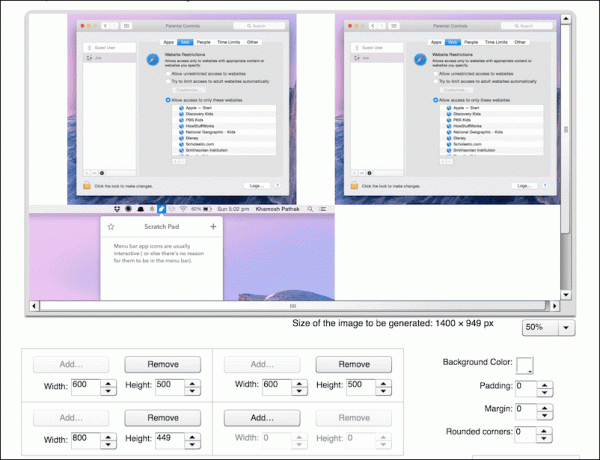
Pildi juhtnupud on paigutatud samamoodi nagu pildi väljund. Nii et kui soovite ühendada kaks pilti kõrvuti, valige
Lisama nupud vasakul või paremal. Piltide vertikaalseks ühendamiseks valige ülemine ja alumine.Kui olete selle teinud, saate muuta pildi kõrgust ja laiust. Siinkohal on oluline märkida, et pildi suurust muudetakse ainult proportsionaalselt selle kuvasuhtega. Pildi laiust ja kõrgust ei saa määrata.
Muud võimalused hõlmavad nurkade ümardamist ja võimalust piltidele teksti lisada. Teine oluline omadus on taustavärvi määramise võimalus. Kui lisate eri mõõtmetega pilte, jääb nende vahele ruumi raisku. Kasutage seda taustavärvi funktsiooni värvi määramiseks.
PhotoJoiner veebi jaoks
FotoJoiner on Quick Picture Tools'i lihtsam alternatiiv.
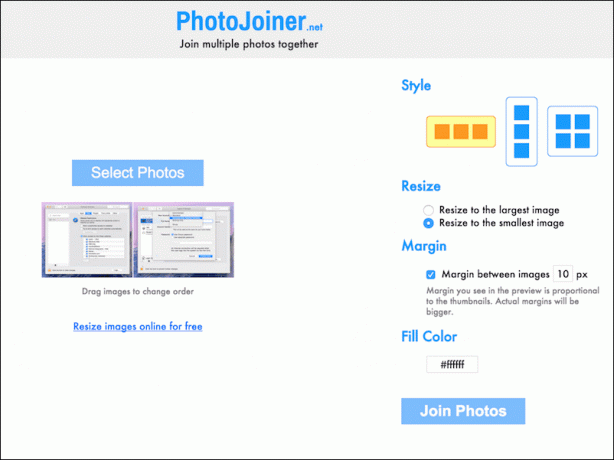
Alustamiseks valige fotod, valige paigutus, otsustage, kas soovite piltide vahel veerist, valige värv ja oletegi.
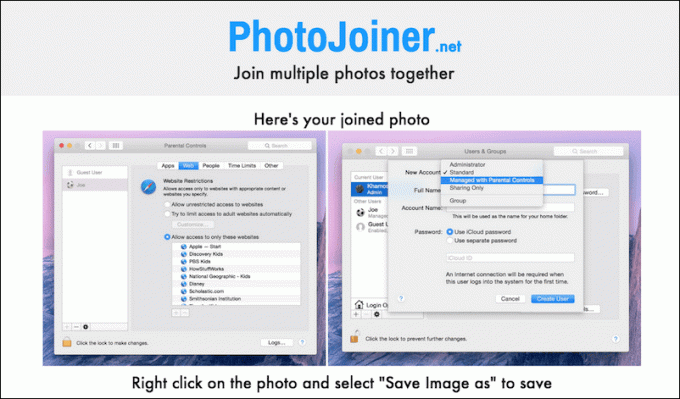
Ma nimetasin seda QPT-le lihtsamaks alternatiiviks, kuna see teeb teie eest tüütu töö ära. Veebisait muudab fotode suurust, et muuta need üksteisega proportsionaalseks, mis tähendab, et ruumi ei raisata. Probleem on selles, et teil on ainult kaks võimalust. Piltide suurus muudetakse suurimaks või väikseimaks.
ImageJoiner Macile
Kui olete Maci kasutaja ja peate sageli piltidega liituma, võiksite investeerida 0,99 dollarit ImageJoiner.
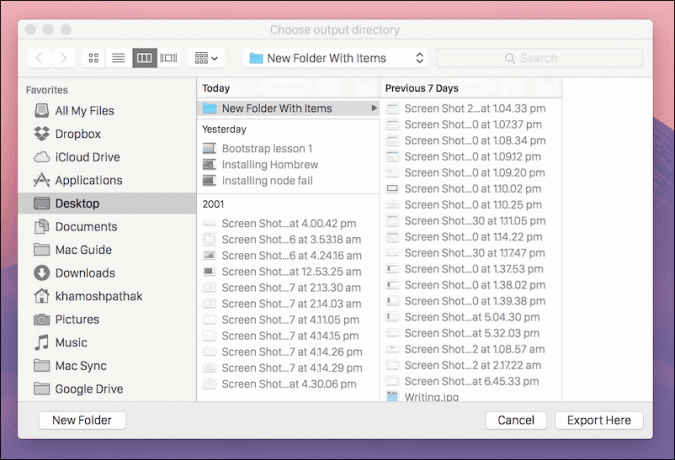
See on menüüriba utiliit. Sellel pole rakendust ega GUI-d. Kõik, mida peate tegema, on käivitada rakendus, valida oma fotod ja lohistada see ImageJoineri menüüriba utiliiti. Rakendus palub teil määrata ekspordikausta. Paari sekundi pärast liidetakse pildid ja need on seal saadaval.
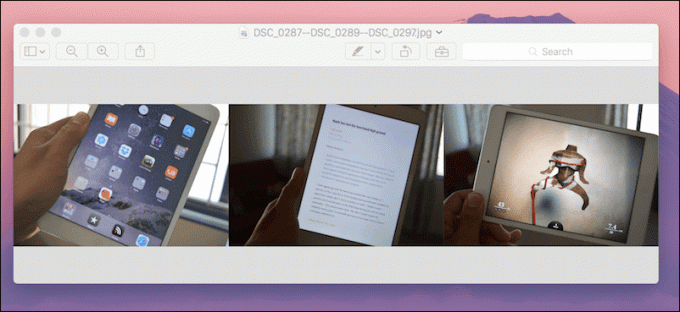
Horisontaalse ja vertikaalse režiimi vahel vahetamiseks saate rakenduse ikoonil paremklõpsata, kuid see on kõik, mida saate teha.
Liituge iOS-i ekraanipiltidega LongScreeni abil
LongScreen iPhone'i jaoks (0,99 dollarit) võimaldab teil ekraanipilte huvitaval viisil kombineerida. Rakenduse avakuval kuvatakse kõik teie ekraanipildid. Puudutage fotode valimiseks. Valige ülalt horisontaalne või vertikaalne režiim. Esiteks, suunduge Seaded ja liigutage liugurit, kui soovite kahe foto vahele veerise lisada.
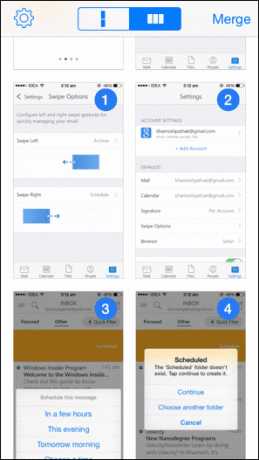
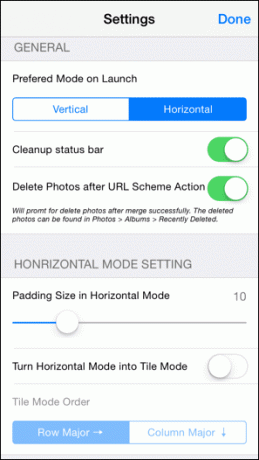
Rakendus võimaldab teil ka olekuriba puhastada, kui ekraanipildil on ühtlane värv. See tähendab, et teie aku ikoon on 100% ja mittevajalikud ikoonid eemaldatakse.
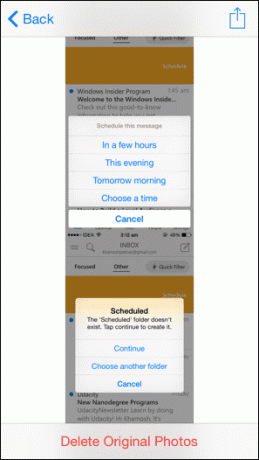
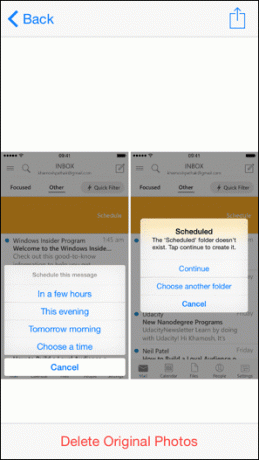
Pärast piltide valimist puudutage Ühendage. Nüüd näete eelvaadet. Pildi salvestamiseks minge aadressile Jaga -> Salvesta pildid. Siit saate ka originaalfotosid kustutada.
Kuidas te neid kasutate?
Nüüd, kui teate, kuidas pilte erinevatel platvormidel erineval viisil ühendada, siis milleks kavatsete neid kasutada? Andke meile allolevates kommentaarides teada.
Viimati uuendatud 03. veebruaril 2022
Ülaltoodud artikkel võib sisaldada sidusettevõtete linke, mis aitavad toetada Guiding Techi. See aga ei mõjuta meie toimetuslikku terviklikkust. Sisu jääb erapooletuks ja autentseks.